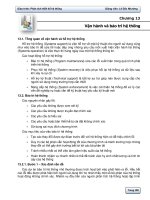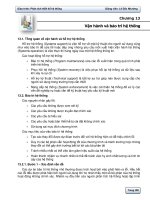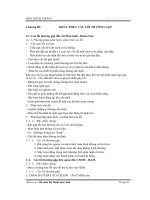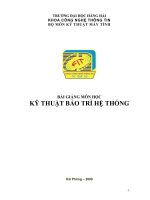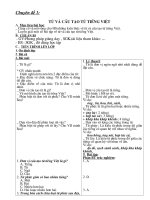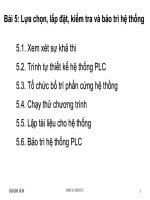Ôn tập trắc nghiệm bảo trì hệ thống
Bạn đang xem bản rút gọn của tài liệu. Xem và tải ngay bản đầy đủ của tài liệu tại đây (119.54 KB, 22 trang )
1: Khi bật máy tính, một chương trình POST (tự kiểm tra khi bật máy) bắt
đầu chạy, bước đầu tiên của một POST chuẩn là gì?
Xóa bộ nhớ: bộ nhớ Ram và bộ nhớ Case sẽ bị xóa
Khởi động Bus: CPU gửi tín hiệu thông qua bus hệ thống đến
các bộ phận của hệ thống máy tính, để báo rằng máy tính
đang vận hành
Kiểm tra màn hình: Post kiểm tra bộ nhớ trên Card màn hình,
tại thời điểm này ta thấy xuất hiện các thông điệp trên màn
hình
Kiểm tra bộ nhớ: Post kiểm tra bộ nhớ RAM, đa số trường
hợp máy hiển thị trên màn hình dung lượng RAM mà
nó đã kiểm tra.
2: Thông tin về cấu hình hệ thống máy tính được ghi ở trong………..là cố
định, không thể thay đổi:
ROM BIOS
RAM CMOS
BIOS SETUP
BOOT STRAP
3: Bộ nhớ Cache L2 nào không tồn tại
2 MB Cache L2
4 MB Cache L2
8 MB Cache L2
2x4MB Cache L2
4: Lỗi 408 Request Timeout xảy ra trong trường hợp nào?
Thời gian sử dụng Internet quá dài
Thời gian sử dụng máy tính quá dài
Tốc độ kết nối Internet quá chậm
Cả 3 trường hợp trên
5: Để xây dựng một hệ thống mạng LAN cho một công ty, công việc đầu
tiên phải làm là:
Chuẩn bị các thiết bị cần thiết để thi công lắp đặt(dây mạng,
Switch, RJ-45…)
Khảo sát hệ thống
Thiết kế hệ thống
Xây dựng hệ thống
6: NDD (Norton disk doctor) là phần mềm dùng để làm gì?
Kiểm tra và sửa lỗi đĩa
Kiểm tra các thiết bị phần cứng
Kiểm tra ổ đĩa CD
Kiểm tra Main board
7: DUAL CORE là giải pháp:
Sử dụng 2 chíp riêng biệt gắn trên 1 mainboard
Sử dụng 2 chíp nhưng nhập chúng thành 1 gắn trên 1
mainboard
Cả 2 giải pháp trên đều đúng
8: Khoảng cách của đoạn cáp mạng liên tục nối giữa Hub/Switch tới máy
tính tối đa là bao nhiêu mét (m) ?
100m
80m
50m
150m
9: Định dạng FAT32 không áp dụng với hệ điều hành nào?
Windows XP Service Pack 1
Windows Server - 2000
Windows XP Service Pack 2
Window Server – 2003
10: Các máy tính trong cùng một hệ thống mạng LAN có cần thiết phải sử
dụng chung một hệ điều hành không?
Có
Không
11. Lựa chọn nào sau đây được xem là gián đoạn hoạt động của CPU?
A. Địa chỉ vào ra (I/O address)
B. Ngắt ( Interrupt Request (IRQ))
C. Địa chỉ bộ nhớ (memory address)
D. Truy cập trực tiếp bộ nhớ (DMA)
12. Sử dụng phương án nào sau đây để thay đổi thứ tự khởi động trên một pc
A. MSDOS.SYS
B. BOOT.INI
C. AUTOEXEC.BAT
D. BIOS/CMOS
13. Một nguồn pin bo mạch chính hết, yếu tố quyết định đầu tiên sẽ ảnh
hưởng là gì?
A. RAM
B. IDE controllers
C. BIOS
D. CMOS
14. Trong hoàn cảnh nào là cần thiết thay thế chip CMOS
A. Nếu đó là một kiểu khoong được nhanh
B. Khi CMOS đầy.
C. Khi nâng cấp CPU
D. Sau khi đã làm tươi nó vài lần
15. Khi cần phải thêm một ổ cứng IDE thứ 2 vào 1 PC, với một bộ điều
khiển đã có những thiết bị chiếm giữ cả master và slave. Lựa chọn nào dưới
đây để thực hiện thêm ổ cứng ?
A. Thiết đặt một card SCSI
B. Thiết đặt card giao diện ÍE phụ tăng cường.
C. Thêm một cáp IDE ba kênh.
D. Sử dụng đầu nối tự do hiện hữu trên cáp ổ đĩa mềm.
16. Theo mặc định, địa chỉ nào sau đây mà bộ điều khiển primary IDE sử
dụng ?
A. 130H
B. 170H
C. 1F0H
D. 300H
17. Đầu vào /ra ánh xạ bộ nhớ (memory mapped I/O) làm gì?
A. Những bản đồ IRQs tới giao diện cards PCI
B. Thu nhận một ID duy nhất cho mỗi khối nhớ
C. Sao lại nội dung của Basic input/output system TOM vào trong bộ nhớ
D. Sử dụng vùng địa chỉ giống như vậy cho những sự định vị ô nhớ và
những thiết bị ngoại vi
18. Địa chỉ vào ra mặc định chuyển cho com 2 là ?
A. 2E2A
B. 2EFA
C. 2F8H
D. 3F8H.
19. Điều mà đặc tính SCSI -2 cho phép thiết bị chấp nhận nhiều chỉ dẫn ?
A. Đường truyền song song
B. Kênh kép
C. Sự hỗ trợ nhiều khay
D. Lệnh đang xếp hàng.
20. Sự đề phòng quan trọng nhất để khi việc nâng cấp BIOS là gì?
A. Khởi động lại máy tính
B. Tháo nút tất cả các đầu nối,
C. Ghi lại các sự thiết dặt
D. Cất giữ những File nâng cấp BIOS trên tới một đĩa mềm.
21. Lựa chọn nào sau đây nhận được quyền ưu tiên cao nhất ?
A. CMOS đinh cấu hình.
B. Phần cứng được định cấu hình
C. Tài nguyên
D. Các thiết bị cắm vào là chạy.
22. Chiều rộng thanh dẫn dữ liệu của một rãnh ISA là gì?
A. 12 B. 16 C. 32 D. 64
23. Sự thực hiện nào đâu tiên dưới đây trong thời gian khởi động máy tính?
A. CPU B. MSDOS.SYS C. CONFIG.SYS D. ROM BIOS
24. AGP bus rộng bao nhiêu bít?
A. 8 B. 16 C. 32 D. 64
25. Độ phân giải màn hình 800x600 tương đương đối với kiểu video nào sau
đây?
A. EGA B.VGA C. CGA D. SVGA
26. Bước đầu tiên vào chẩn đoán một máy tính hoàn toàn chết mà đang làm
việc tốt ngày trược đây?
A. Kiểm tra sự cung cấp năng lượng.
B. Thay thế nguồn pin CMOS
C. Trang bị mới bộ điều khiển cáp ổ cứng.
D. Kiểm tra AC lối thông ra cho điện áp
27. Khi bạn khởi động máy tính ánh sáng trên đèn điều khiển đĩa sáng và
treo máy. Điều này có nghĩa ?
A. Cáp dữ liệu chưa được lắp vào ổ đĩa cứng
B. Có đĩa trong khi khởi động
C. Không có đĩa trong khi khởi động
D. Chức năng của đĩa điều khiển chưa đúng mức.
28. Khi thêm một ổ cứng phụ (slave hard drive) vào một PC, khi ta khởi
động lại máy tính chỉ cho một màn hình để trống. Nguyên nhân thích hợp
nhất gây ra là gì?
A. CÁp ổ đĩa mềm bị lỗi.
B. B. Lỗi cấu hình CMOS.
C. Kết nối cáp ổ cứng.
D. Ổ cứng phụ (slave hard drive) không tương thích
29. Trong Windows, ảnh trên màn hình của các bạn bị bóp méo. Lựa chọn
nào dưới đây để cô lập vấn đề ày hay không?
A. Thử màn hình, hoặc khởi động máy tính với 1 dấu nhắc lệnh.
B. Thử chạy chương trình.
C. thay thế sự cung cấp năng lượng.
D. Thiết đặt bộ nhớ Video
30. Máy tính không có tín hiệu hiển thị lên màn hình. Lựa chọn nào dưới
đây để chỉ ra lối đó( loại trừ Th card màn hình hỏng)
A. Màn hình. B. Bo mạch mẹ
C. Chip điều khiển video D. CMOS
31.Những vấn đề nào sau đây sẽ ảnh hưởng tới khởi động quá trình POST
( Power on seft test)
A. Sự định vị ô nhớ sai lệch, một chip Ram mà bị hỏng tại nhiệt dộ cao.
B. Basic input/output system ROM sai lệch cấu hình
C. Chuột hay bàn phím có sai sót.
D. Ổ cứng máy tính bị lỗi.
E.
31. Những linh kiện phần cứng tối thiểu nào được yêu cầu cho quá trình
POST (Power seft test) thành công hoàn thành ?
A. CPU, RAM, Video Card
B. RAM, Video card, Hard drive
C. Mouse, RAM, Video card.
D. Hard drive, RAM, Mouse
32. Nếu nhìn thấy thông báo lỗi “ Boot disk failure “ hoặc “Operating
system not found “ trên màn hình, thì có nghĩa là :
A. Cáp dữ liệu chưa được lắp vào ổ cứng.
B. Có thể đĩa cứng đã bị hỏng quá nặng.
C. Do sự cung cấp năng lượng.
D. Không có đĩa trong khi khởi động
33. Bạn thiết dặt một IDE thứ 2, nó không được nhìn thấy trong Windows
explorer.Lựa chọn nào dưới đây để chỉ ra lỗi đó ?
A. Ổ cứng của bạn không được phân chia. Bios không được cập nhật.
B. Đĩa mềm điều khiển không được nối.
C. Người điều khiển sai.
D. Nơi đăng kí (regitry) hư hỏng.
34. Bạn vừa cài xong Windows và đưa đĩa cài đặt CD ra khỏi ổ đĩa CD
ROM. Khi
bạn khởi động lại hệ thống bạn nhận được thông báo ‘ Bootable CD ROM
device cannot be found ‘ ( đĩa boot CD không được tìm thấy). Lựa chọn nào
sau đây để khắc phục lỗi đó?
A. Cài đặt lại trình điều khiển CD ROM
B. KIểm tra lại chắc chắn file MSCDEX.EXE được tải trong
AUTOEXEC.BAT
C. Thay đổi trong BIOS mục boot sequence to A, C, CD-ROM.
D. Thay thế ổ cứng và FDISK được chạy và cài lại hệ điều hành.
35. Cài đặt một ổ đĩa CD-Rom mới trên bộ điều khiển thứ nhì, mà nó chia sẻ
với một IDE thiết bị nhớ ngoài. Bây giờ không một thiết bị nào làm việc bạn
phải làm gì?
A. Thiết đặt những trình điều khiển mới.
B. Kiểm tra jumpers master/slave
C. Thay đổi cáp khác.
D. Xoá những trình điều khiển cho thiết bị nhớ ngoài xong và khởi động lại
máy tính.
36. Khi làm mói lại những thiết thiết đặt, và bây giờ Windows có vẻ được
trộn hỗn độn. Bước đầu tiên bạn cần phải làm để giải quyết vấn đề là gì?
A. Thay thế card màn hình
B. Khởi động máy tính trong kiểu an toàn ( Safe Mode)
C. Thay đổi cáp màn hình.
D. Thay đổi những sự thiết đặt Video trong Bios.
37. Một máy tính đang làm việc tốt ngày trước, bây giờ hoàn toàn không trả
lời. Đầu tiên chúng ta phải kiểm tra cái gì trước trong những lựa chọn sau?
A. Sự thiết đặt jump trên bo mạch mẹ.
B. Nguồn pin CMOS
C. Sự cung cấp năng lượng.
D. Cái chuyển mạch công suất.
38: Có một đoạn dây cáp mạng (UTP CAT 5), gọt vỏ ngoài của Cable một
đoạn chừng 3 cm, sắp xếp 8 sợi dây theo thứ tự mầu như sau:
1. Trắng cam
2. Cam
3. Trắng xanh lá cây
4. Xanh dương
5. Trắng xanh dương
6. Xanh lá cây
7. Trắng nâu
8. Nâu
Trên đây là kiểu kết nối mạng theo chuẩn nào?
EIA/TIA-568A
EIA/TIA-568B
EIA/TIA-568A/B
EIA/TIA-568B/A
39: Bật máy tính phát ra tiếng kêu bíp kéo dài và 3 tiếng bíp bíp bíp ngắn,
nguyên nhân:
Ram bị lỏng
Chip bị lỏng
Card Video bị hỏng
Cả 3 nguyên nhân trên
40: Các máy tính đời mới không sử dụng Floppy Drive bởi dung lượng của
Floppy Drive quá nhỏ, vậy dung lượng lớn nhất của 1 Floppy Drive là bao
nhiêu?
1 MB
4 MB
1.44 MB
2.44 MB
41: Một bộ chuyển mạch Switch ghi thông số như sau: Switch 24 Port Hãng sản xuất TP-LINK - Tốc độ 10/100Mbps…nghĩa là:
Switch 24 Port, tốc độ truyền 10Mbps
Switch 24 Port, tốc độ truyền 100Mbps
Switch 24 Port, máy tính trong mạng có thể sử dụng Card
mạng tốc độ 10Mbps hoặc 100Mbps
Cả 3 phương án trên đều đúng
42: Để xây dựng một hệ thống mạng LAN ngang hàng cho 1 phòng máy,
bạn cần thiết lập bao nhiêu máy chủ (server):
1 Server
2 Server
3 Server
Không cần Server
43: Một máy tính Socket được ghi như sau: Socket 478-775LGA
Hỗ trợ Socket 478
Hỗ trợ Socket 775LGA
Hỗ trợ cả Socket 478 – 775LGA
Không có loại Socket trên
44: Định dạng NTFS không áp dụng với hệ điều hành nào?
Windows XP Service Pack 1
Windows Server - 2000
Windows XP Service Pack 2
Window Server – 2003
45: Mainboard của máy tính có các chức năng nào sau đây :
Là bản mạch chính liên kết tất cả các linh kiện và thiết
bị ngoại vi
thành một bộ máy vi tính thống nhất .
Điều khiển tốc độ và đường đi của luồng dữ liệu giữa các
thiết bị
trên .
Điều khiển điện áp cung cấp cho các linh kiện gắn chết hoặc
cắm
rời trên Mainboard .
Điều khiển mọi hoạt động của hệ thống máy tính
46: Nhiệm vụ của IC Chipset cầu bắc và IC Chipset cầu nam:
IC Chipset cầu bắc dùng để liên kết các thiết bị phần cứng,
IC Chipset cầu
nam dùng để hỗ trợ hoạt động cho các chương
trình phần mềm.
IC Chipset cầu nam dùng để liên kết các thiết bị phần
cứng, IC Chipset cầu
bắc dùng để hỗ trợ hoạt động cho các
chương trình phần mềm.
Chipset cầu bắc và Chipset cầu nam là cầu nối giữa các
thành phần cắm vào
Mainboard đồng thời điều khiển tốc độ
Bus cho phù hợp giữa các thiết bị.
Chipset cầu bắc và Chipset cầu nam là cầu nối giữa các
thành phần cắm vào Mainboard và hỗ trợ hoạt động cho các chương
trình phần mềm.
47: Các yếu tố tác động đến hiệu suất của CPU
Độ rộng Bus dữ liệu và Bus địa chỉ
Tốc độ xử lý và tốc độ Bus
Dung lượng bộ nhớ đệm Cache
Dung lượng bộ nhớ đệm Cache và Bus địa chỉ
48: Khi khởi động máy tính xuất hiện 1 tiếng bíp kéo dài và 1 tiếng bíp
ngắn:
Máy vẫn ổn định
Card màn hình bị lỗi
Ram không được gắn đúng
Ram bị lỗi
49: Khởi động máy, hệ điều hành vẫn chạy bình thường, chạy được một lúc
tự nhiên màn hình đơ không thể điều khiển được. Khởi động lại máy, chạy
một lúc cũng xảy ra hiện tượng này. Nguyên nhân là gi?
Màn hình máy tính bị hỏng
Mainboard có dấu hiệu phù tụ
Quạt CPU bị hỏng
Cả 3 nguyên nhân trên
50: Dung lượng bộ nhớ Ram phụ thuộc vào yếu tố nào sau đây?
Mainboard
CPU
HDD
Phụ thuộc vào nhu cầu sử dụng của người dùng
51: Có một đoạn dây cáp mạng (UTP CAT 5), gọt vỏ ngoài của Cable một
đoạn chừng 3 cm, sắp xếp 8 sợi dây theo thứ tự mầu như sau:
1. Trắng xanh lá cây
2. Xanh lá cây
3. Trắng cam
4. Xanh dương
5. Trắng xanh dương
6. Cam
7. Trắng nâu
8. Nâu
Trên đây là kiểu kết nối mạng theo chuẩn nào?
EIA/TIA-568A
EIA/TIA-568B
EIA/TIA-568A/B
EIA/TIA-568B/A
52: Khi bật máy tính, máy không Logon được vào giao diện Destop sau đó
Logoff, và dừng lại ở màn hình chờ Logon. Hiện tượng nào đã xảy ra?
Pin Cmos đã quá yếu
Nguồn đã quá yếu
Mất File Userinit.exe trong System32
Mất File hal.dll trong System 32
53: Máy đang chạy thì bất ngờ bị chuyển sang màn hình “màu xanh và chữ
trắng”, nguyên nhân nào gây ra hiện tượng trên?
Lỗi hệ điều hành
Lỗi Ram
Lỗi Mainboard
Lỗi nguồn
54: Bộ nhớ lưu trữ các chương trình phục vụ trực tiếp cho quá trình xử lý
của CPU:
Bộ nhớ ROM
Bộ nhớ RAM
Bộ nhớ lưu trữ HDD
Tất cả các bộ nhớ trên
55: Đâu là đặc trưng của bộ nhớ RAM?
Dung lượng bộ nhớ
Tổ chức bộ nhớ
Thời gian thâm nhập
Chu kỳ bộ nhớ
56: DDRAM II là loại Ram hỗ trợ cho các CPU có tốc độ Bus:
Lớn hơn 400MHz
Lớn hơn 600MHz
Lớn hơn 700MHz
Lớn hơn 800MHz
57: Để vào màn hình thiết lập thông tin CMOS cho dòng máy tính HP,
Compaq bạn cần nhấn phím nào trên bàn phím?
F2
Del
F8
F10
58: Trước khi cài Windows cho máy tính từ CD-ROM, bạn cần chú ý thiết
lập CMOS theo thứ tự nào:
First Boot Device:………………..
Second Boot Device:…………….
Third Boot Device:………………
Thứ tự Defaults do máy sắp xếp:………….
59: DDRam (DDR SDRam) có các loại tốc độ BUS nào sau đây:
Bus 266MHz
Bus 333MHz
Bus 400MHz
Bus 533MHz
60: DDRam II có các loại tốc độ Bus nào sau đây:
Bus 667MHz
Bus 533MHz
Bus 400MHz
Bus 800MHz
61: Các máy tính Pentium 4 được hỗ trợ bởi các loại Socket nào?
Socket 478
Socket 775
Socket 945
Socket 423
62: Bật máy tính, Case vẫn chạy bình thường nhưng không có tín hiệu gì
trên màn hình, nguyên nhân là do:
Kết nối cáp màn hình bị lỏng
Màn hình bị hỏng
Ram bị hỏng
Cả 3 nguyên nhân trên
63: Một máy tính sử dụng CPU Pentium4, Mainboard hỗ trợ 2 khe cắm
SDRam, muốn nâng cấp cấu hình thành Ram 1GB, cần chú ý những gì?
Chuẩn bị thanh DDRam 1GB
Chuẩn bị thanh SDRam 1GB
Không nâng cấp được
64: CPU có 3 khối chính là gì?
Khối ALU
Control Unit
Registers
Khối AL
65. Chip đơn Intel's được thiết kế chứa đựng cả hai trong một CPU dùng
BSB ( back side bus ) đó là ?
A. L1 cache
B. L2 cache
C. L3 cache
D. Cache
66. Quá trình làm mới lại ( refreshing memory ) là quá trình của _____
A. Việc kiểm tra những số đăng ký ( registers) Chip kí ức
B. Việc làm sạch kí ức (cho ) sử dụng lại
C. Sự nạp lại hay kích thích lại những số đăng kí ( registers ).
D. Việc xóa kí ức ( memory) trước khi việc đóng hệ thống.
67. Để thống kê đo thời gian để chùm CRT's electron vẽ từ đỉnh đến đáy
trong một màn hình?
A. Các điểm ảnh (Dot Pitch)
B. Kết hợp với nhau ( intẻlacing)
C. Bộ nhớ Video ( video Ram)
D. Hệ Số làm tươi ( refresh rate)
68. Khi kéo lỗ ZIF là những công cụ để giúp đỡ ____
A. CPUs
B. SIMMs
C. DIMMs
D . AGP boards
69. Lựa chọn nào sau đây phải được thay đổi khi thêm một ở ổ cứng
A. Điện Áp
B. Kênh DMA
C. Sự lựa chịn Jumper và sự định hướng cáp
D. Địa chỉ bộ điều khiển
70. Lựa chọn nào dưới đây cần chỉ rõ chính xác trên SCSI điều khiển?
A. Định danh và những thiết bị đầu cuối
B. Điện áp
C. Thiết lập trên BIOS
D. Chiều dài cáp
71. Lựa chon nào dưới đây để chỉ ra lỗi 210 máy báo lỗi trong thời gian
POST ( Power on seft test )
A. Lỗi CPU
B. Lỗi kí ức
C. Vấn đề VIDEO
D. Đĩa mềm điều khiển bị lỗi
72. Có một lỗi trong thời gian POST trên một PC. Lựa chọn nào sau đây để
chỉ ra lỗi đó?
A. Có một sự thất bại phần cứng, BIOS cần được cài đặt lại
B. HIMEM.SYS bị mất tích hay hư hỏng.
C. Những điều khiển sai dược chỉ rõ cho một thiết bị đặc biệt.
D. Sự mục nát của các tập tin Windows.
73. Lựa chọn nào sau đây được coi là bộ nhớ những kiểu video
A. VRAM, SDRAM, DRAM
B. LRAM, DRAM, VRAM
C. 3DRAM, SDRAM, DRAM
D. DRAM, SDRAM, LRAM
74. Một khách hàng gọi và thông báo rằng máy tính của anh ấy không khởi
động. Anh ta nghe thấy những hoạt động của ổ cứng và nhìn thấy ánh sáng
trên case, nhưng không có j xuất hiện trên màn hình. Lựa chnj nào sau đây
được coi là nguyên nhan chính?
A. Card màn hình.
B. Bo mạch chính
C. Sự cung cấp năng lượng
D. Cáp nguồn
75: Bạn có thể cứu được dữ liệu lưu trên Desktop không nếu máy tính của
bạn bị nhiễm Virut quá nặng?
Có
Không
76: Máy tính bị nhiễm Virut quá nặng, giải pháp mà bạn đưa ra để khắc phục
lỗi trên là gì?
… Thực tế cho thấy khi hệ điều hành trên máy tính bị lây nhiễm virus, các
phần mềm bảo vệ cũng bị vô hiệu hóa nên khả năng phát hiện và làm sạch
virus rất thấp. Trong trường hợp này, bạn nên quét virus trong môi trường
DOS hoặc PE (Preinstalled Environment) bằng các đĩa "cứu hộ" như Hiren's
Boot CD, WinBuilder, Bart's PE Builder, miniPE, ...
1. Rút cáp mạng khỏi máy tính hoặc tắt kết nối mạng không dây trước khi
tiến hành quét để tránh trường hợp virus lây nhiễm trở lại; thậm chí bạn sẽ
được "khuyến mãi" vài loại virus mới với khả năng phá hoại cao hơn. Ghi
chú: không gắn cáp mạng trở lại máy tính cho đến máy tính đã được "làm
sạch".
2. Khởi động máy tính và quét virus bằng những phần mềm có sẵn trong đĩa
"cứu hộ" hoặc flashdrive (đôi khi bạn cần thiết lập để máy tính khởi động từ
ổ CD-ROM hoặc nhấn phím tắt để hiển thị tùy chọn khởi động từ các thiết bị
phần cứng khác nhau). Với Flashdrive, bạn cần kiểm tra trong BIOS Setup
Utility xem bo mạch chủ có hỗ trợ tính năng khởi động từ bút nhớ USB
không (các bo mạch chủ xuất hiện trong vài năm gần đây mới hỗ trợ tính
năng này).
3. Xử lý các thay đổi do virus, spyware gây ra. Đây là bước rất quan trọng
để tránh virus tái nhiễm sau khi quét, tuy nhiên nhiều bạn đọc thường bỏ qua
bước này. Trường hợp "lý tưởng", các phần mềm chống virus phát hiện và
gỡ bỏ hoàn toàn các tập tin, các khóa (key) Registry, các thuộc tính bảo mật
có liên quan đến virus nhưng trên thực tế, bạn phải tự dọn dẹp các "tàn tích"
của virus. Kết thúc quá trình quét, phần mềm sẽ đưa ra báo cáo tổng kết
những virus được phát hiện và cách xử lý chúng. Nếu chương trình không
thể diệt được một vài loại virus nào đó, bạn thử diệt chúng một cách thủ
công. Sử dụng công cụ tìm kiếm với từ khóa là tên các virus đã phát hiện,
bạn sẽ tìm thấy những thông tin liên quan đến virus, cách xử lý chúng tại
website nhà sản xuất phần mềm phòng chống virus và cả những kinh nghiệm
của bạn đọc được chia sẻ trên các diễn đàn. …… để đảm bảo an toàn cho
máy tính, người dùng nên chọn một phần mềm diệt virus tốt để cài đặt và sử
dụng thường xuyên, lâu dài.
Bạn có thể dùng chương trình Microsoft Windown software removal để tìm
và diệt các spyware, malware. Nếu đang sài win7 thì có thể tận dụng ngay
chương trình tích hợp là Windown Defender (hãy update nó trước khi sử
dụng). Nếu chương trình diệt virus trên máy không diệt được kể cả khi bạn
đã update phiên bản mới thì nên thử dùng 1 chương trình diệt virus khác. (có
thể sử dụng một số phần mềm bảo mật chuyên nghiệp AVG, Malwarebytes
Anti-Malware Free, Avast). khi 2 cách trên không diệt được virus ta dùng đĩa
Hirientboot để diệt virus ngay trong Dos (trường hợp này rất nguy hiểm nó
sẽ làm máy bạn bị xóa các file hệ thống đã bị nhiễm). Nếu bạn chưa có phần
mềm diệt virus, hãy đến các trung tâm máy tính cài đặt giúp.
………………………………………………………………………………
………………………………………………………………………………
………………………
77: Anh (chị) hãy xây dựng một hệ thống máy tính bao gồm: Thiết bị phần
cứng(nêu thông số kĩ thuật), phần mềm(nêu 4 hệ điều hành có thể sử dụng)
mà anh (chị) biết.
… Chọn bộ xứ lý
Core i7 là đại diện đầu tiên cho một kỷ nguyên mới trong kiến trúc của Intel.
Chúng sử dụng socket LGA1366 thay vì LGA775 trước đó, nghĩa là kích
thước nó to hơn so với những model trước. Đặc biệt, ở thế hệ mới này Core
i7 đã quay trở lại hỗ trợ công nghệ siêu phân luồng Hyper-Threading vốn bị
bỏ quên từ khi bắt đầu xuất hiện thế hệ CPU đa nhân. Nó cho phép CPU
Core i7 có thể tăng thêm gấp đôi luồng hoạt động nên có thể hoạt động như
là một CPU 8 nhân trên CPU chỉ có 4 nhân.
BXL CPU Core i7 của Intel với mẫu Intel Core i7 965 Extreme Edition, lõi
tứ có tốc độ xung nhịp là 3.2 GHz. Giá tham khảo của mẫu này là 18 triệu
đồng (1000 USD).
+ Chọn bo mạch chủ
Cần lựa chọn mainboard tương thích với Core i7. Hiện tại, Intel mới chỉ cho
ra mắt thế hệ chipset hỗ trợ Core i7 là X58 với rất nhiều đại diện của các
hãng tên tuổi như: Asus, Gigabyte,… Tuy nhiên, P6T Deluxe của Asus là lựa
chọn tốt nhất cho bộ xử lý Core i7. Loại bo mạch chủ này có nhiều phiên
bản khác nhau, trong đó phiên bản P6T Deluxe/ OC Palm được xem là
nhanh và phù hợp nhất cho cácoverclocker. Giá tham khảo của P6T Deluxe/
OC Palm là 5,2 triệu đồng (290 USD.)
+ Bộ nhớ RAM
CPU Core i7 chỉ hỗ trợ chuẩn RAM DDR3. Để tận dụng tối đa sức mạnh
của Core i7 cũng như mainboard hỗ trợ công nghệ Tripple Channel thì bạn
nên chọn một bộ kit cao cấp, mà đại diện là bộ kitG. Skill Perfect Storm
6GB (3 thanh x 2GB) rất thích hợp cho ép xung. Giá tham khảo bộ kit là 5
triệu đồng (280 USD).
+ Card đồ họa (VGA)
Các đánh giá gần đây cho thấy, hiện NVIDIA GeForce GTX 295 là card
đồ họa tốt và nhanh nhất, có khả năng hỗ trợ 3D tuyệt vời cũng như hỗ trợ
công nghệ đồ họa kép SLI. Card đồ họa này có giá tham khảo là 9 triệu đồng
(500 USD).
+ Ổ đĩa cứng
Bạn có thể chọn 3 loại ổ cứng sau
* Ổ đĩa SSD Intel X-25m: cho tốc độ di chuyển dữ liệu cao, khởi động
nhanh. Tuy nhiên, việc lắp đặt cần phải rất cẩn thận. Ổ cứng này có giá tham
khảo cho phiên bản 80GB là 5,8 triệu đồng (325 USD), phiên bản 160GB là
11,3 triệu đồng (630 USD).
* Ổ đĩa Western Digital VelociRaptor 300GB: Ổ đĩa này cho tốc độ
hoạt động rất cao và luôn được xem là lựa chọn tốt nhất cho những ai chỉ
cần chú ý đến hiệu suất hoạt động là chính. Chúng có giá tham khảo là 4,1
triệu đồng (230 USD).
* Ổ đĩa Western Digital Caviar Green WD20EADS 2TB: Ổ đĩa này
hướng đến đối tượng cần một không gian lưu trữ bao la. Với nó, người dùng
có thể tiết kiệm được tiền cũng như giảm nhiệt độ trong hệ thống. Tuy nhiên,
tốc độ làm việc của nó không được đánh giá cao. Giá tham khảo của ổ cứng
này là 4,5 triệu đồng (250 USD).
+ Card âm thanh
Creative X-Fi Titanium Fatal1ty Pro sẽ là một lựa chọn rất tốt phục vụ
cho hệ thống giải trí cao cấp với chất lượng âm thanh tuyệt hảo mà chiếc
card này cung cấp. Card có giá tham khảo 140 USD.
+ PSU (Bộ nguồn)
Enermax Galaxy EGX1000EWL được xem là đại diện cực kỳ sáng giá
cho một hệ thống cao cấp. Nó có công suất hoạt động lên đến 1KW với sự
ổn định cao, kèm theo đó là chế độ hoạt động êm ru. Nguồn cung cấp điện
áp 24A 12V rất ổn định với hiệu suất hoạt động là 80%. Nguồn có giá tham
khảo là 6,3 triệu đồng (350 USD).
+ Thiết bị làm mát
Một thiết bị làm mát tốt sẽ giúp cho CPU hoạt động một cách hiệu quả.
Thermalright Ultra 120 eXtreme 1366 sẽ là lựa chọn sáng giá cho những hệ
thống sử dụng CPU Core i7. Chúng có giá tham khảo là 1,53 triệu đồng (85
USD).
+ Case máy tính
Case máy tính cao cấp cần có đầy đủ các kết nối cần thiết tận dụng tối đa
sức mạnh mà các thiết bị kia mang lại. Cooler Master RC-1100 Cosmos S
ATX Full-Tower là một lựa chọn hoàn hảo. Nó hỗ trợ đến 7 ổ cứng 5.25inch, 4 ổ cứng 3.5-inch, 7 khe mở rộng. Ngoài ra, nó cũng hỗ trợ bốn cổng
USB, FireWire IEEE1394, eSATA, micro, và audio. Giá tham khảo của
chiếc case máy tính này là 3,6 triệu đồng (200 USD).
+ Màn hình
Dell UltraSharp 3008WFP có kích thước 30 inch với khả năng hoạt hỗ
trợ độ phân giải lên đến 2560 x 1600 pixel, độ tương phản 3000:1, hiển thị
video HD với độ nét cao 1080p. Ngoài ra, nó còn có các tùy chọn kết nối
khác bao gồm: VGA, DVI-D với HDCP, HDMI, S-Video, Component,
composite và DisplayPort. Chiếc LCD này có giá tham khảo 1999 USD, tuy
nhiên nếu mua trên Dell.com sẽ tiết kiệm được rất nhiều khi chỉ phải bỏ ra
24,1 triệu đồng (1339 USD) mà thôi.
+ Bàn phím/chuột
Một bộ bàn phím/chuột không dây có công nghệ cao cấp và rất nhạy (như
Gyration GO 2.4" là lựa chọn đáng giá nhất). Tuy nhiên giá tham khảo của
nó khá mắc khi lên đến 285 USD.
Xây dựng hệ thống trung cấp
Không thuộc nhóm đối tượng sử dụng các máy tính để bàn cao cấp như
trong phần 1, bạn có thể tự chọn lựa cho mình một bộ máy trung cấp với
những gợi ý về phần cứng.
Đối tượng người mua ở đây là những người có thu nhập khá, muốn có một
hệ thống không kém phần mạnh mẽ đủ đáp ứng những nhu cầu làm việc đòi
hỏi sức mạnh nhưng không đủ khả năng sắm một mẫu PC cao cấp.
+ Chọn CPU
Tất nhiên, bạn sẽ không đủ tiền để sắm một chiếc CPU Core i7 mới nhất,
thay vào đó bạn hãy chọn hệ thống 4 nhân Core 2 Quad Q8400 của Intel có
xung nhịp 2.66Ghz. Mẫu này được sản xuất dựa trên công nghệ mới nhất
45nm và có giá bán tham khảo chỉ là 3,3 triệu đồng (185 USD).
+ Chọn bo mạch chủ
Không phải những Intel, Asus hay Gigabyte mà đại diện ưu tú ở dòng
sản phẩm trung cấp đó chính là TPower I45 của BioStar. Mặc dù thuộc dòng
trung cấp nhưng mẫu mainboard này của BioStar có khả năng ép xung CPU
cực kỳ "lợi hại". Máy hỗ trợ 2 card đồ họa chạy ở chế độ CrossFire, đầy đủ
các kết nối cần thiết, âm thanh 7.1,… Tuy nhiên, bo mạch này không trang
bị cổng FireWire. Giá tham khảo của bo mạch chủ này là 2,9 triệu đồng (160
USD).
+ Bộ nhớ trong (RAM)
Đại diện ở dòng này chính là mẫu Platinum PC2-8500 2 × 2GB của
OCZ. Đây là mẫu RAM có tốc độ khá nhanh, dung lượng lớn, được trang bị
hệ thống tản nhiệt sẵn cho phép có thể hoạt động một cách thông suốt trong
quá trình ép xung. Giá của bộ kit cũng khá phù hợp là 1,1 triệu đồng (65
USD)
+ Card đồ họa (VGA)
Không mạnh mẽ như NVIDIA GeForce GTX 295 nhưng Radeon HD 4770
vẫn có khả năng hiển thị rất tốt các hình ảnh ở các game cao cấp hiện nay
mà rất nhiều game thủ vẫn chọn như: Crysis, Far Cry 2, Left 4 Dead, Call of
Duty 5 …. Nguyên nhân đó chính là card đồ họa này có thể hỗ trợ ở các chế
độ hiển thị 1600×1200 pixel hoặc 1920×1200 pixel mà giá cả thì chỉ có 1,8
triệu đồng (99 USD) mà thôi.
+ Ổ đĩa cứng
Có khá nhiều lựa chọn cho một ổ đĩa cứng dạng trung cấp, nhưng có lẽ đại
diện ưu tú nhất ở dòng sản phẩm này chính là Spinpoint HD502IJ 500GB
của Samsung. Giá tham khảo của ổ cứng này là 915.000 đồng (50 USD).
+ Card âm thanh
Có thể lựa chọn Creative X-Fi Xtreme Gamer với chất lượng âm thanh cũng
khá tuyệt vời. Card có giá tham khảo 1,46 triệu đồng (80 USD).
+ PSU (Bộ nguồn)
Với hệ thống trung cấp, có lẽ đại diện ưu tú sẽ là Antec EarthWatts
500W có công suất hoạt động dư giả, hiệu suất hoạt động cao và đáng tin
cậy. Giá tham khảo là 1,28 triệu đồng (70 USD).
+ Thiết bị làm mát
Cooler Master RL-EUL-GBU1-GP Aquagate S1 là thiết bị làm mát bằng
chất lỏng cho hiệu quả và độ tin cậy cao, chất lượng tốt mà giá của thì khá
phải chăng. Nó rất phù hợp với các overclocker. Giá tham khảo của chúng
chỉ là khoảng 1,37 triệu đồng (75 USD).
+ Case máy tính
Đẹp và mạnh mẽ. Đó chính là nhận xét về mẫu case Nine Hundred của
Antec. Giá tham khảo của nó là 2,74 triệu đồng (150 USD).
+ Màn hình
Samsung T220 là mẫu màn hình khá phù hợp ở phân khúc tầm trung.
Nó có kích thước màn hình 22 inch công nghệ siêu sáng (widescreen), kích
thước điểm ảnh 0,258 mm, nguồn tín hiệu DVI-D/VGA, độ tương phản
20000:1, độ sáng 300 cd/m², có thời gian đáp ứng 2ms, góc nhìn 170/160
với độ phân giải tối đa 1680 x 1050. Màn hình có giá tham khảo 5,4 triệu
đồng (299 USD).
+ Bàn phím/chuột
Logitech MX5500 là một lựa chọn đáng giá cho một hệ thống của gia
đình, văn phòng hay cho các hệ thống phục vụ chơi game. Giá tham khảo
cho một bộ bàn phím và chuột này là 2,7 triệu đồng (150 USD).
Bạn đã đăng 2 bài liên tục có cùng nội dung. Vui lòng đợi sau 3 phút nữa để
thử lại
Xây dựng hệ thống sơ cấp
Đối tượng người mua ở đây là những người có thu nhập trung bình, muốn có
một hệ thống cơ bản nhưng có thể phục vụ được nhiều công việc một lúc với
giá thành phải chăng.
Máy bộ Acer Aspire - Ảnh minh họa: Internet + Chọn CPU
Với công nghệ sản xuất tiên tiến trên công nghệ 45nm với kiến trúc
Wolfdale cho lượng điện tiêu hao ít, Intel Core 2 Duo E7500 có tốc độ
2.93GHz sẽ là một lựa chọn phù hợp nhất. Đây là CPU được trang bị công
nghệ ảo hóa nên có thể gánh luôn cả Windows XP Mode trong Windows 7
một cách dễ dàng cũng như khả năng ép xung cũng khá tốt. Giá tham khảo
của E7500 là 3,56 triệu đồng (135 USD).
+ Chọn bo mạch chủ
Bo mạch chủ TP45HP của BioStar với chipset P45 sẽ là lựa chọn phù
hợp để tận dụng sức mạnh mà CPU E7500 ở trên mang lại. Bo mạch chủ này
trang bị đầy đủ các kết nối USB, SATA, Ethernet,… với hệ thống tản nhiệt
cũng rất tốt. Đặc biệt, bo mạch này cũng hỗ trợ khả năng ép xung rất tốt. Giá
tham khảo của TP45HP là 2 triệu đồng (110 USD).
+ Bộ nhớ trong (RAM)
Corsair 2X2048-6400 2 x 2GB là lựa chọn đáng giá cho một hệ thống cần ép
xung chất lượng phù hợp mà giá cả lại rẻ. mẫu Ram này có FBS 800 Mhz,
hoạt động với băng thông 6.4GB / s với thời gian đáp ứng 4-4-4-12. Giá
tham khảo của nó là 915.000 đồng (50 USD).
+ Card đồ họa (VGA)
Có khá nhiều lựa chọn cho người dùng ở mảng sơ cấp. Tuy nhiên, khi mua
bạn cần chú ý đến các thông số làm việc của card đồ họa như thông số GPU
(tốt nhất là của 2 hãng Nvidia và ATI), các chỉ số Pipelines, Shader và Clock
speed, hỗ trợ Direct X10, hỗ trợ công nghệ SLI hoặc CrossFire.
+ Ổ đĩa cứng
Vì chỉ phục vụ những công việc cơ bản nên bạn chỉ cần chọn một ổ đĩa cứng
có dung lượng vừa đủ là được. Có lẽ 80GB sẽ không còn phù hợp nữa, thay
vào đó bạn có thể bỏ thêm chút tiền để mua ổ 160GB. Đại diện thích hợp có
thể nghĩ đến ở đây chính là Seagate Barracuda 7200.10. Giá tham khảo củ ổ
đĩa này chỉ vào khoảng 768000 đồng (42 USD).
+ Card âm thanh
Cũng không nhất thiết phải mua một card âm thanh, nhưng nếu bạn
cảm thấy card âm thanh tích hợp không đủ mạnh để thưởng thức những bản
nhạc chất lượng thì có thể chọn mua Creative Sound Blaster Audigy SE với
giá tham khảo là 549000 đồng (30 USD).
+ PSU (Bộ nguồn)
Bạn có lẽ chỉ cần một bộ nguồn có công suất khoảng 380W mà Antec
EarthWatts mang lại là đủ để phục vụ lượng tải mà hệ thống sơ cấp yêu cầu.
Giá tham khảo của bộ nguồn là 915000 đồng (50 USD).
+ Thiết bị làm mát
Đẹp, giá rẻ, hoạt động êm và yên lặng hơn so với quạt tản nhiệt sẵn của
CPU. Đó chính là thiết bị làm mát Cooling Freezer 7 Pro của Arctic. Giá
tham khảo của chúng chỉ là khoảng 35 USD.
+ Case máy tính
Three Hundred của Antec là mẫu case dễ thương, nhỏ gọn, chắc chắn và giá
rẻ nên rất phù hợp với hệ thống sơ cấp này. Giá tham khảo của nó là 1,09
triệu đồng (60 USD).
+ Màn hình
Acer V173 là mẫu màn hình LCD tốt, kích thước 17 inch vừa phải
nhưng có khả năng hỗ trợ tốt ở độ phân giải 1280 x 1024 và có giá thành
phải chăng. Giá tham khảo của mẫu màn hình này là 2,71 triệu đồng (119
USD).
+ Bàn phím/chuột
Bạn có thể chọn bộ bàn phím và chuột của Microsoft là CA9 (có dây) với
kiểu dáng khá quan trọng. Giá tham khảo mà bộ bàn phím/chuột này là
khoảng 292.000 đồng (16 USD).
………………………………………………………………………………
………………………………………………………………………………
………………………………………………………………………………
………………………………………………………………………………
………………………………………………………………………………
………………………………………………………………………………
………………………………………………………………………………
………………………………………………………………………………
………………………………………………………………………………
………………………………………………………………………………
………………………………………………………………………………
………………………………………………………………………………
…………………………………………………